Page 1
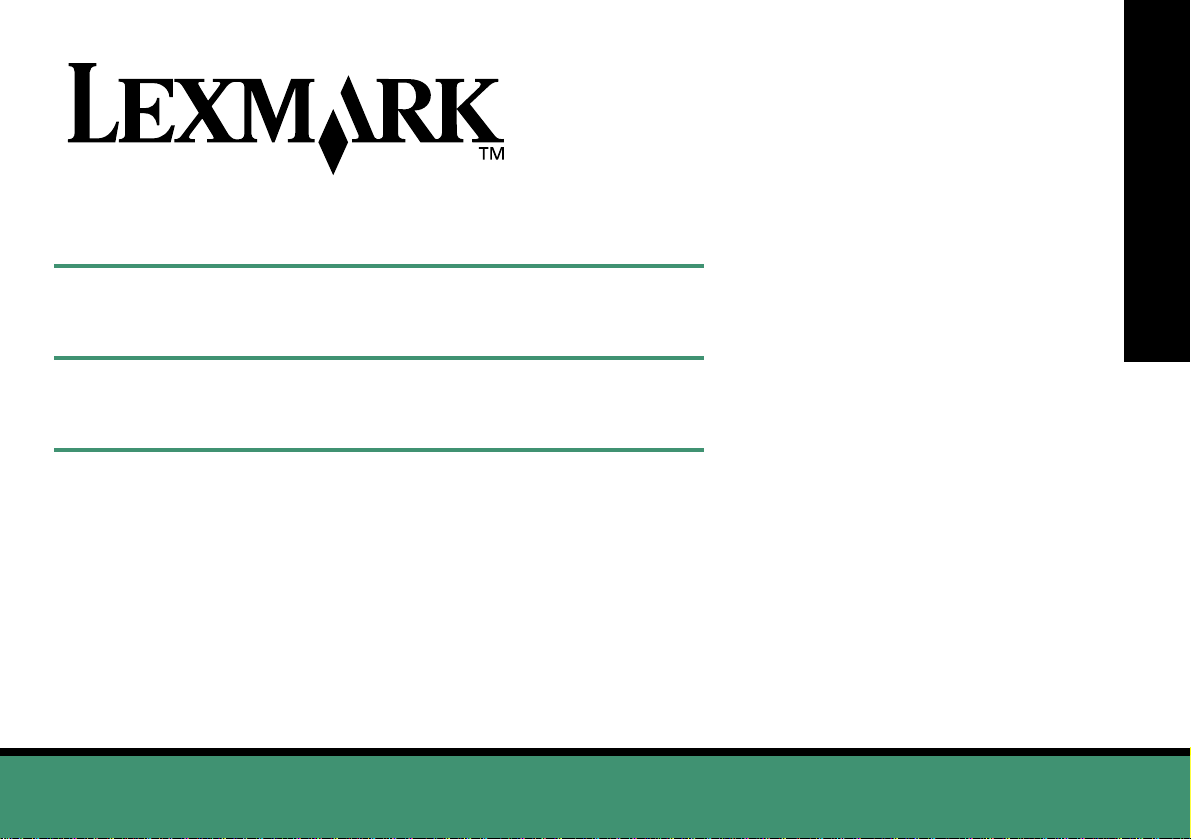
Z13 Color Jetprinter™
Z23 Color Jetprinter
Z33 Color Jetprinter
Asennuksesta tulostamiseen
Windows 98, Windows Me, Windows 2000 ja Windows XP,
As enn ukse st a tul ost amis een
Mac OS 8.6 - 9.1 ja Mac OS X
Lokakuu 2001
www.lexmark.com
Page 2

Lexm arkin yhteystiedot
Käy WWW-sivustossamme osoitteessa
haluat
saada teknistä tukea
•
rekisteröidä tulostimesi
•
saada tulostintasi koskevia julkaisuja
•
tarkistaa tarjoukset.
•
Ota yhteyttä asiakaspalveluun:
•Windows
Aseta tulostinohjelmisto-CD CD-asemaan.
a
Napsauta
b
V oit myös lukea asiakastukitiedot Lexmarkratkaisukeskuksessa napsauttamalla
Asiakastuki
• Mac OS 8.6 - 9.1
Aseta tulostinohjelmisto-CD CD-asemaan.
a
Osoita
b
V oit myös lukea asiakastukitiedot tulostimen kansiosta.
Kaksoisosoita
Yhteys Lexmarki in Tekninen tuki
.
Yhteys Lexmarkiin
Tekn inen tuki
www.lexmark.com
Yhteystiedot
.
.
, kun
.
• Mac OS X
Aseta tulostinohjelmisto-CD CD-asemaan.
a
b
Osoita
Yhteys Lexmarkiin
.
Voit myös lukea asiakastukitiedot Lexmarkratkaisukeskuksessa osoittamalla
Yhteystiedot
.
Takuutiedot
Takuutiedot toimitetaan tulostimen mukana.
Hu om autuksia
Turvallisuusohjeet
Käytä vain tämän tuotteen mukana toimitettua Lexmark-muuntajaa tai hyväksyttyä
•
Lexmark-muuntajaa.
Kytke virtajohto sähköpistokkeeseen, joka on lähellä ja helposti saatavilla.
•
Kun tarvitset huolto- tai korjauspalveluita, käänny ammattilaisten puoleen.
•
ENERGY STAR
EPA ENERGY STAR -toimintasuunnitelma on tietokoneiden
valmistajien kesken tehty yhtiökumppanuusohjelma, jolla yr itetään
edistää energiaa säästävien tuotteiden käyttöönottoa ja vähentää
sähköntuotannon aiheuttamaa ilman saastumista.
Tässä ohjelmassa muk ana oleva t y ri tykset valmi stavat tie tokoneita, tulo stimia, näyt töjä ja
faksilaitteita, joiden virrankulutus katkeaa laitteiden ollessa käyttämättöminä. Tämä
ominaisuus vähentää energiankulutusta jopa 50 prosentilla. Lexmark on mukana tässä
ohjelmassa.
ENERGY STAR -yhti ö kumppanina Lexmark International, Inc. vastaa siitä, että tämä
tuote on energiansäästöominaisuuksiltaan ENERGY STAR -periaatteiden mukainen.
Japanin VCCI-määräys
ii
Page 3
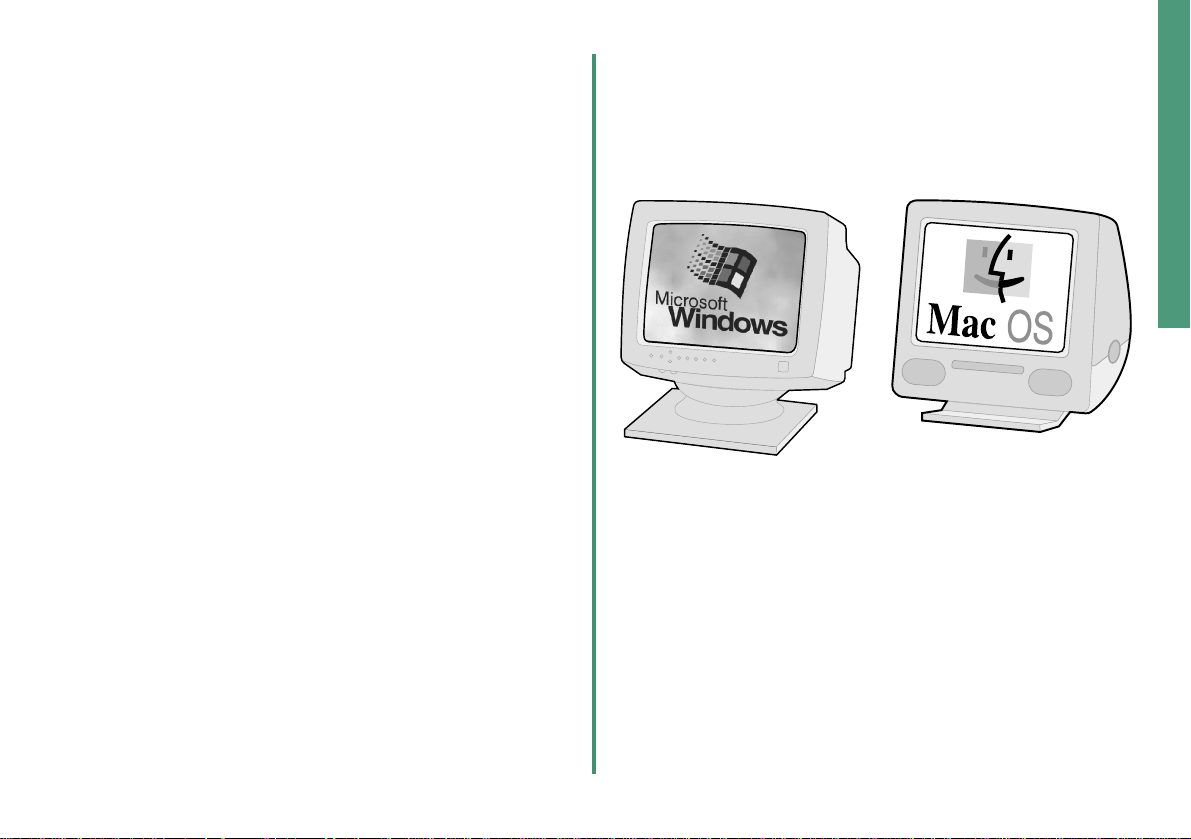
Asennuksesta tulostamiseen
Tässä oppaassa edetään vaiheittain asennuksesta ensimmäisen
asiakirjan tulostamiseen Windows 98-, Windows Me-,
Windows 2000-, Windows XP-, Mac OS 8.6 - 9.1- ja
Mac OS X -käyttöjärjestelmissä.
Muiden käyttöjärjestelmien, esim. Linuxin, tulostinohjelmistot ja
käyttöoppaat ovat saatavissa Lexmark-WWW-sivustossa. (Jos
haluat lisätietoja, katso sivu ii.) Jos tulostimen ohjemateriaaliin
kuuluu Käyttöopas, sen lukemiseen tarvitaan Adobe Acrobat
Reader 4.0x.
Katso sivu ii, kun haluat tietoja yhteyden ottamisesta Lexmark iin
sekä tulostimen takuusta.
Asennus
Asennuksessa tarvitaan
tietokone, jossa on CD-asema ja USB-portti
•
USB-kaapeli (esim. Lexmark P/N 12A2405), joka on
•
hankittava erikseen
letter- tai A4-kokois ta paperia.
•
Tämä opas antaa ohjeet tulostimen asentamiseen. Katso sivu 1.
Kun haluat lisätietoja tulostimen asentamisesta, katso:
Sivu 11 Windows 98/Me/2000 tai Windo ws XP
•
Sivu 16 Mac OS 8.6 - 9.1 tai Mac OS X.
•
Vaihe 1:
Windows 98
Windows Me
Windows 2000
Windows XP
Varmista , että
tietokoneeseen on
kytke tty virta.
Ma c OS 8.6 - 9.1
Mac OS X
Asennus
1
Asennuksesta tulostamiseen
Page 4
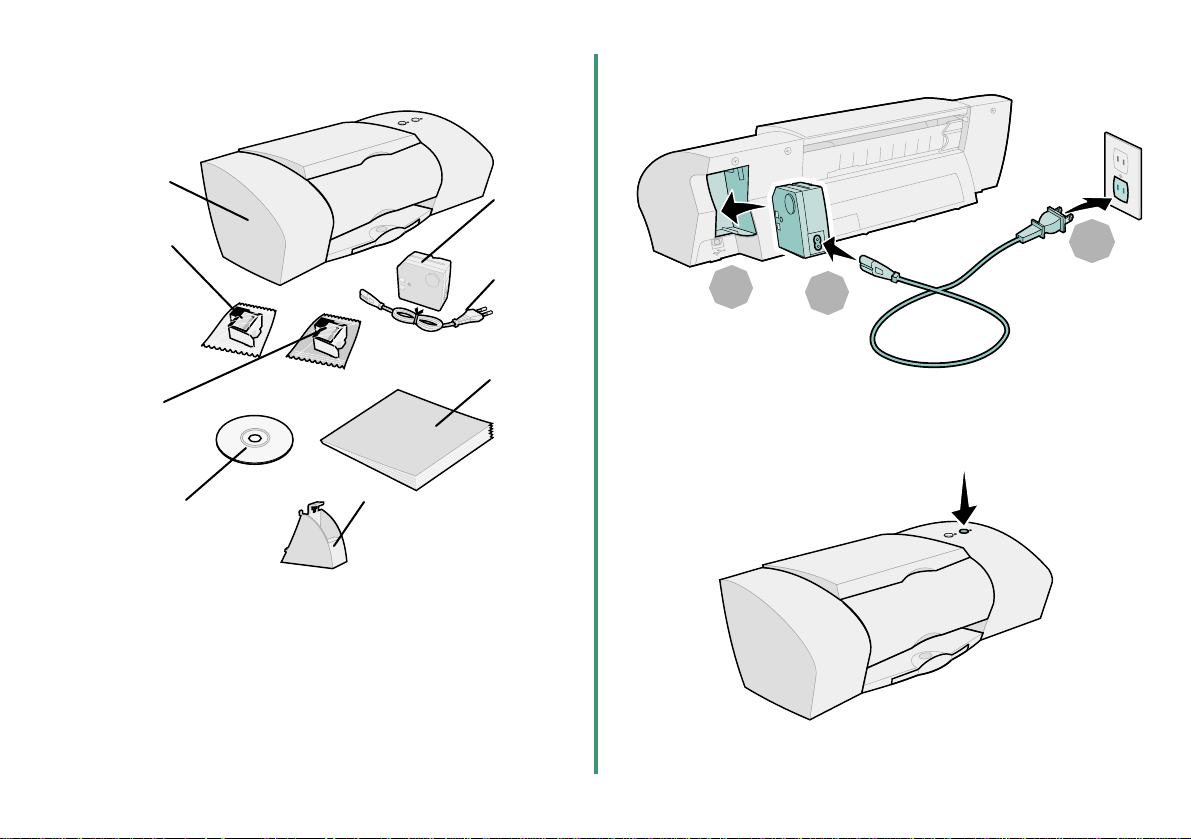
Vaihe 2:
Tarkista tulos tinosa t
Vaihe 3:
Yhdistä muuntaja
Lexmark-tulostin
Musta värikasetti
(P/N 10N0016)
toimitetaan
ainoastaan
Le xm ar k™ Z 33 Col or
Jetprinter™
-tul ostimen mukana
Kolmivärikaset ti
(P/N 10N0026)
Tulost inohjelmistoCD-levy
Kun haluat lisätietoja värikasetin säilytyskotelon asentamisesta,
katso
•
•
•
Jos pakkauksesta puuttuu jotain, ota yhteyttä Lexmark-yhtiöön
(ka tso sivuii ) .
Värikasetin
säilytyskotelo
toimitetaan ainoa staan
Lexmark Z13 -tulost ime n
mukana
Windows: Tulostinohjelmiston Ohje (katso sivu 9)
Mac OS 8.6 - 9.1: Käyttöopas (katso sivu 13)
Mac OS X: T ulostinohjelmiston Ohje (katso sivu 15)
Muuntaja
Muuntajan joh to
Asennuksesta
tulostamiseen
-vihko
1
J o s vi r r a n me r kki va l o ei syty:
Tarkista muuntajan liitännät.
1
Paina virtanäppäintä.
2
2
3
Asennuksesta tulostamiseen
2
Page 5
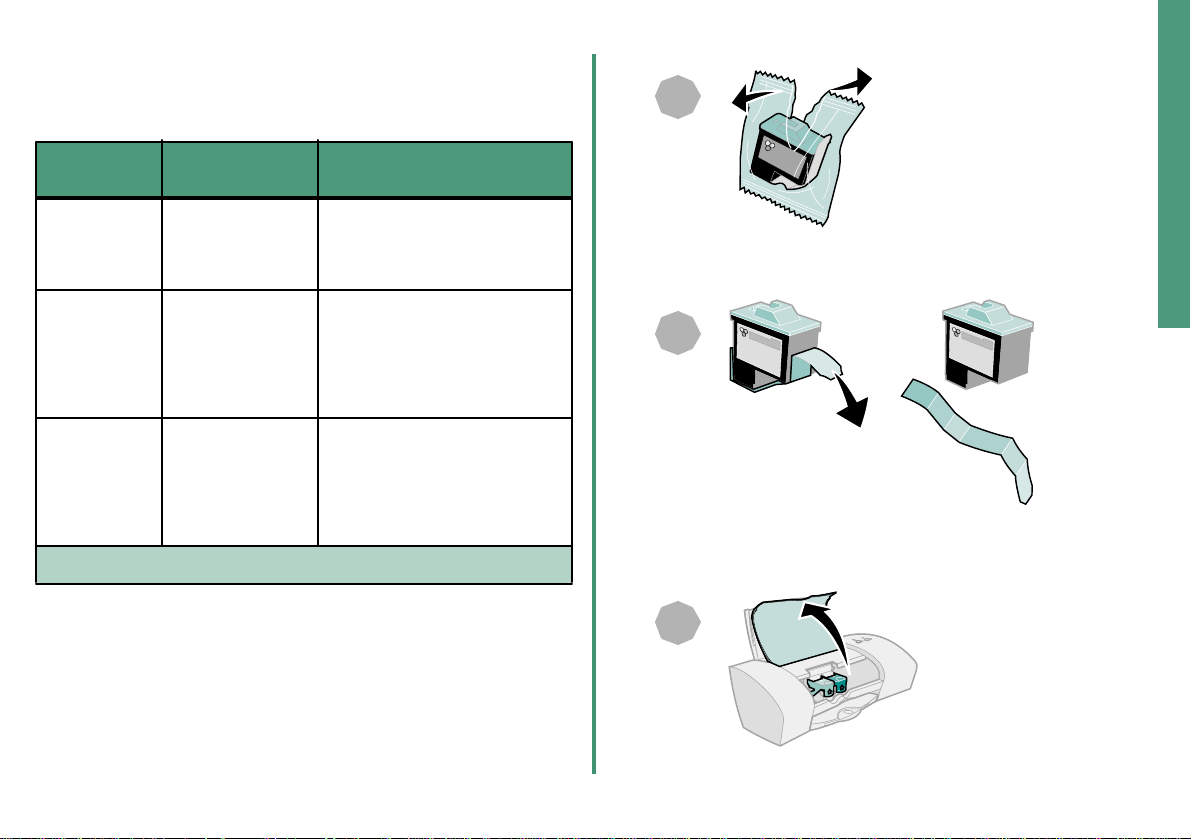
Vaihe 4:
Värikasettien
asentaminen
1
Asennus
T ulostin
Lexmark Z13 Kolmivärikasetti
Lexmark Z23 Kolmivärikasetti
Lexmark Z33 Kolmivärikasetti
Voit hankkia mustan värikasetin (P/N 10N 0016) erik seen.
*
Toimitettu
värikasetti: Tulostamismahdollisuudet:
Ainoastaan
(P/N 10N0026)
(P/N 10N0026)
(P/N 10N0026)
Musta värikasetti
(P/N 10N0016)
•
kolmivärikasetilla
Ainoastaan mustalla
•
värikasetilla
Sekä kolmivärikasetilla
•
että mustalla värikasetilla
Ainoastaan vasemman
•
vaunun kolmivärikasetilla
Ainoastaan oikean v aunun
•
mustalla värikasetilla
Sekä kolmivärikasetilla
•
että mustalla värikasetilla
Ainoastaan vasemman
•
vaunun kolmivärikasetilla
Ainoastaan oikean v aunun
•
mustalla värikasetilla
*
*
*
2
Varoitus: Älä
ja poh jan ku ltaisi in liit ina lueisiin tai poista
niit ä.
koske värikase t in taustan
3
Huom.:
Värika setin vaun u
siirtyy vaihtoase ntoon, kun
et ukans i avat aan.
3
Asennuksesta tulostamiseen
Page 6
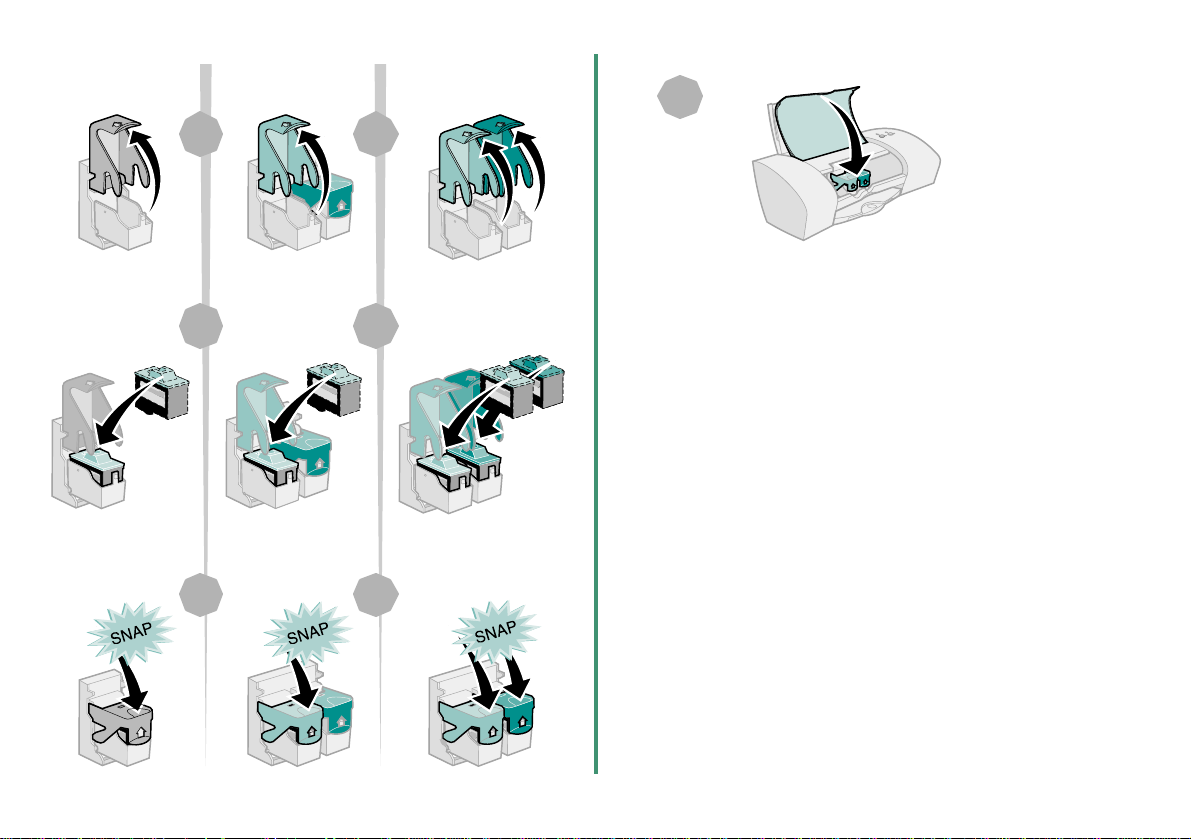
Lexmark Z13 Lexmark Z23 LexmarkZ33
4 4
5 5
6 6
7
Asennuksesta tulostamiseen
4
Page 7

Vaihe 5:
Y hd istä US B - kaapel i
Vaihe 6:
1
L i sää korkeintaan 100
arkkia tavallista paperia
V edä paperi tuki
kok o na an ul os .
2
3
Asennus
Huom.:
Tietokoneen USB-por tin paikka ja suunta
saattaa poiketa näytetystä.
Voit välttää paperin
syöttöhäiriöitä
liu'uttamalla
paperiohjaimen
paperin vasenta
reunaa vasten.
5
5
Huom.:
4
A4-kok oisen paperin tulisi ulottua hieman
paperituen yläosan yli. Letter-kokoisen paperin
tulisi olla tasan paperituen yläosan kanssa.
Asennuksesta tulostamiseen
Page 8

Vaihe 7:
Nyt kun olet asentanut tulostimen, voit aloittaa tulostinohjelman
asentamisen.
Katso kaikki ohjeet kohdasta, joka vastaa käyttöjärjestelmääsi:
Käyttöjärjestelmä Sivu
Windows 98, Windows Me, Windows 2000 ja
Windows XP
Mac OS 8.6 - 9. 1 12
Asenna tulostinohjelma
6
Windows
Huom.:
Ohjelmanäytöt saattavat erota hieman tässä oppaassa näytetyistä
tulostinmallin ja käyttöjärjestelmän mukaan. Nuolet osoittavat
napsauttamiskohdan.
Kun haluat asentaa tulostinohjelmiston
Mac OS 8.6 - 9.1 -käyttöjärjestelmään, katso
sivu 12. Kun haluat asentaa tulostinohjelmiston
Mac OS X -käyttöjärjestelmään, katso sivu 14.
Mac OS X 14
Muiden käyt töjärjestelmien, esim. Linuxin, tulostinohjelmistot
saattavat olla saatavissa Lexmar k-WWW-sivustossa. (Jos haluat
lisätietoja, kat so sivu ii.) Kun lataat ohjelmiston, asennustiedot ovat
lueminut-tiedostossa.
Asennuksesta tulostamiseen
1
Napsa uta
kaikissa näytetyn
kaltai sissa näytöissä.
Per uuta
Peruuta
2
6
Page 9

Odota, että Lexmark-tulostinohjelmiston
3
asennusnäyttö (vaihe 4) tulee näkyviin. Jos niin ei
tapahdu, katso sivu 11.
6
4
Asenna
Jos kohdistussivu ei tulostu:
Varmista, että värikasetit on asennettu oikein (katso sivu 3).
•
Seuraa näyttöön tule vien virheilmoitusten ohjeita.
•
Napsauta?, kun haluat lukea virheilmoituksen ohjeen.
Windows
7
5
Jatka
Jatka
a
Anna tulostetun
si vun (vaihe6)
kohdistusarvot
seuraamalla
näytön ohjeita.
b
7
Asennuksesta tulostamiseen
Page 10

Windows -tulostamine n
8
Jatka
Nyt kun olet asentanut tulostimen ja tulostinohjelmiston, voit
tulostaa ensimmäisen asiakirjan.
Tavallinen tulostaminen on helppoa:
Lisää paperia.
1
Avaa tiedosto , jonka haluat tulostaa.
2
Mukauta tulostimen asetukset. Katso ohjeita osasta
3
“Tulostinohjelmiston käyttäminen. ”
Tulosta asiakirja.
4
Tulos ti nohjel m ist o n k äy tt ämi nen
9
Asennuksesta tulostamiseen
Valmis
Mukauta asetukset
Tulostusmääritykset)
haluamallasi tavalla. Voit avata ominaisuusikkunan sovelluksesta.
Kun esimerkiksi haluat tulostaa Luemin ut-tiedoston ensimmäisen
sivun:
Lisää ta vallista paperia. Jos haluat lisätietoja, katso sivu 5.
1
Valitse työpöydän Käynnistä-valikosta
2
Ohjelmat
Tulostimen / Kirjoittimen o minaisuudet
-ikkunassa, jotta asiakirja tulostetaan
tulostimesi nimi
Lueminut
.
8
(tai
Page 11

Mukauta tulostimen asetukset:
3
a Window s 9 8 , Window s Me ja Window s X P :
.
.
Tulosta
Lueminut-tiedostossa
Ominaisuudet
Windows 2000:
Tiedosto
Tulosta
Tiedosto
tai
Määritykset
Napsauta Lueminut-tiedostossa
. Napsauta Tulostimen/Kirjoittimen
asetukset -välilehdessä
Huom.:
Joissain Windows 2000:ssa käytettävissä
Muuta
sovelluksissa Tulostusmääritykset täytyy avata
seuraamalla Windows 98- ja Windo ws Me
-käyttöjärjestelmille tarkoitettuja ohjeita.
Tulostimen ominaisuudet
Ohje
Napsauta
Haluanvalikko
Valitse Laatu/kopiot-välilehdessä
b
Nopea
, kun haluat
tulostaa Lueminut-tiedoston nopeasti.
Huom.:
K orkeamman Laatu/nopeus-asetuksen
valit semisella saavutetaan parempi
tulostuslaatu, mutta asiakirjan tulostaminen
saattaa kestää kauemmin.
Lisätietoja:
c
Tutustu muihinkin tulostusominaisuuksien välilehtiin.
–
Tutustu valikoihin. Käytä
–
Haluan-valikkoa
oppaana,
kun haluat tulostaa valokuvia, kirjekuoria, siirrettäviä
siirtoar kkeja jne.
Napsauta
–
tulostinohjelmiston Ohjetta
valikosta
Ota asetukset käyttöön ja sulje Tulost imen ominais uudet
d
, kun haluat katsoa
Ohje
, kun olet valmis .
Lopeta
. Valitse Tiedosto-
napsauttamalla OK.
4 W indow s 98 ja Window s Me :
Kirjoita 1 Tulosta-
valintaikkunan Sivut-kentän Mistä:- ja Mihin:- tekstiruutuihin.
Windows 2000 ja Windows XP:
Kirjoita Yleiset-välilehden
Sivut-tekstiruutuun 1.
Tulos ta Lueminut-tiedoston ensimmäinen sivu
5
napsauttamalla OK.
Sulje Lueminut-tiedosto napsautta malla Tiedosto-valikossa
6
.
Lopeta
Windows
Tulostinohjelmiston
Ohje
9
Asennuksesta tulostamiseen
Page 12

Tulostinohjelmistossa voi tehd ä muutakin kuin mukauttaa tulostimen
asetuksia. Voit myös käyttää
Lexmark-ratkaisukeskusta
, jo ka
toimii oppaanasi seuraavissa asioissa:
tulostimen toiminnot, esim. valokuvien, kirjekuorien ja
•
pitkien lomakkeiden tulostaminen
tulostusongelmien ratkaiseminen (vianmääritys)
•
tarv ikkeiden tilaaminen, asentaminen ja huoltaminen
•
yhteyden ottaminen Lexmarkiin.
•
Kun esimerkiksi haluat nähdä, kuinka paljon värikaseteissa on
jäljellä mustetta:
Kaksoisnapsauta työpöydällä olevaa Lexmark-
1
ratkaisukeskus-kuvaketta.
Lisätietoja:
2
Tutustu Lexmark-ratkaisukeskuksen välilehtiin.
–
Napsauta
–
, kun haluat katsoa
Ohje
tulos t inohje lm is t on O hje t t a
valikosta
Sulje Lexmark-ratkaisukeskus napsauttamalla
3
Lopeta
, kun olet valmis.
Onnittelut!
Tulostimesi Windows-asennus on valmis.
. Valitse Tiedosto-
Lopeta
.
Huom.:
Näyttöikkunan ulkoasu voi vaihdella
tulostinmallin ja asennettujen värikasettien
mukaan.
Lexmark-ratkaisukeskus
Asennuksesta tulostamiseen
Mustetasot
OhjeLopeta
10
Page 13

Tarvitsetko apua asentamisessa?
Huom.:
Asennu snäyttö ei tull ut näkyviin.
Varmista, että napsautat
1
ovat samanlaisia kuin vaihe 1, sivu 6.
Varmista, että Lexmark-tulostinohjelmisto-CD-levy on
2
CD-asemassa.
Kaksoisnapsauta työpöydällä
3
Kaksoisnapsauta CD-aseman kuvaketta.
4
Kaksoisnapsauta tar peen vaatiessa
5
Jatka: vaihe 4, sivu 7.
6
Tulostin ei toimi.
Yritä seuraavia toimia:
Tarkista tulostimen tila:
•
Valitse Käynnistä-valikosta
a
Kirjoittimet
Kaksoisnapsauta T ulostimet/Kirjoittimet-kansiossa
b
näkyvää tulostimen kuvak etta.
Var mista Tulostin-valikossa seuraavat asiat:
c
Macintosh-ohjeet, katso sivu 16.
Peruuta
Oma tietokone
Asetukset
.
– Oletustulostin
– Keskeytä tul ostus
on valittuna.
ei ole valittuna.
kaikissa näytöissä, jotka
.
setup.exe
.
Tulostimet/
Jos käytössä on jokin oheislaite , kuten skanneri tai faksi,
•
tulostimen liitäntä laitteeseen on katkaista va ja tulostin
yhdistettävä suoraan tietok oneeseen.
Tarkista tulostinportti:
•
Valitse sovelluksen Tiedosto-valikosta
a
Tulostimen asetukset
V armista Missä-kohdasta, että tulostinportiksi on
b
asetettu
Varmista, että et ole asentanut useita
•
tulostinohjelmistokopioita:
Valitse Käynnistä-valikosta
a
Kirjoittimet
V armista, että Tulostimet/Kirjoittimet-kansios sa on vain
b
yk si tu l o sti me si ku va ke .
Jos ongelma ei häviä, poista tulostinohjelmiston asennus ja asenna
ohjelmisto uudelleen.
V alit se Käynnistä-valikosta
1
Poista asennus
Seuraa näytön ohjeita.
2
Kun haluat asentaa tulostinohjelmiston uudelleen, katso
3
sivu 6.
USB
.
.
.
.
Asetukset Tulostimet/
Ohjelmat
Tulosta
tulos timesi nimi
tai
Paperinsyötön merkkivalo vilkkuu.
Jos näyttöön on tullut virheilmoitus, seuraa sen ohjeita. Napsauta ?,
kun haluat lukea virheilmoituksen ohjeen.
Windows
11
Asennuksesta tulostamiseen
Page 14

Mac OS 8.6 - 9.1
Huom.:
1
2
Kun haluat asentaa tulostinohjelmiston
Windows-käyttöjärjestelmään, katso sivu 6.
Kun haluat asentaa tulostinohjelmiston Mac OS
X -käyttöjärjestelmään, katso sivu 14.
Sulje kaikki avoinna olevat sovellukset.
Ohjelmanäytöt saattavat erota hieman tässä oppaassa näytetyistä.
Nuolet näyttävät osoittamiskohdan.
4
Asenna ja hyv äksy
Valitse Maan valinta -valintataulussa oma maasi tai
5
alueesi ja osoita sitten
Continue (Jatka)
.
Odota, että Lexmark-asennusvalintataulu (vaihe 4)
3
tulee näkyviin. Jos niin ei tapahdu, katso sivu 16.
Asennuksesta tulostamiseen
12
Valitse Värikasetti vaihdettu -valintataulussa
6
Huom.:
.
(Kyllä)
Kohdistussivu tulostetaan.
Jos kohdistussivu ei tulostu kunnolla, katso
lisätietoja
-aihetta oppaassa User’ s Guide for Mac OS 8.6
to 9.1 (Mac OS 8.6 - 9.1 -käyttöopas). Kun
haluat katsoa Käyttöopasta, katso sivu 13.
Troubleshooting (Vianmääritys)
Yes
Page 15

Anna tulostetun sivun (vaihe6) kohdistusarvot
7
seuraamalla näytön ohjeita ja osoita sitten OK.
Kaksoisosoita
2
käyttöopas.pdf)
Lexmark Users Guide.pdf (Lexmark-
-symbolia.
Valitse Asennus on valmis -valintataulussa
Valmis
8
Mac OS 8.6 - 9.1 -käyttöjärjestelmistä
tulostaminen
Nyt kun olet asentanut tulostimen ja tulostinohjelmiston, voit
tulostaa ensimmäisen asiakirjan.
Tav allinen tulostaminen on helppoa:
Lisää paperia.
1
Avaa tiedosto , jonka haluat tulostaa.
2
Mukauta tulostimen asetukset.
3
Tulosta asiakirja.
4
User’s Guide for Mac OS 8.6 to 9.1 (Mac OS 8.6 - 9.1
-käyttöopas) sisältää tulostus- ja huoltovihjeitä sekä tietoja
vianmäärityksestä. Kun haluat katsoa Käyttöopasta:
Kaksoisosoita työpöydällä olevaa t ulostimen kansiota.
1
.
User’s Guide for Mac OS 8.6 to 9.1
(Mac OS 8.6 - 9.1 -käyttöopas)
Tulostimen
yle iskuvaus
Mac OS 8.6 - 9.1
Osoita
3
4
Printer overview (Tu lostimen yl eiskuvaus)
haluat oppia mukauttamaan tulostinasetukset
tulostinohjelmassa.
Kun olet valmis, osoita
Fi le ( Ark is t o) Quit (Lopeta)
, kun
.
Onnittelut!
Tulos timesi Mac OS 8.6 - 9.1 -asennus on valm is.
13
Asennuksesta tulostamiseen
Page 16

Mac OS X
Huom.:
Sulje kaikki avoinna olevat sovellukset.
1
2
Odota, että Lexmark-tulostinohjelmiston asennusnäyttö
3
tulee näkyvi in. Jos niin ei tapahdu, katso sivu 16.
Valitse Installer (Asentaja) -valintaikkunasta
4
Agree (Asenna ja hyväksy)
V alitse Country Selection (Maan valinta) -valintataulussa
5
oma maasi ja osoita sitten
Tulostuskeskus avautuu.
Kun haluat asentaa tulostinohjelmiston
Windows-käyttöjärjestelmään, katso sivu 6.
Kun haluat asentaa t ulostinohjelmiston
Mac OS 8.6 - 9.1 -käyttöjärjestelmään, katso
sivu 12.
Install and
.
Continue (Jatka)
.
Valitse Cartridge Alignment (Kohdista värikasetti)
7
-valintataulussa
K ohdistussivu tulostetaan.
Huom.:
•
•
Anna tulostetun sivun (vaihe 7) kohdistusarvot
8
seuraamalla näytön ohjeita ja osoita sit ten
.
(Jatka)
V alitse Setup Exit (Lopeta asenn us) -valintataulussa
9
Finished (Valmis)
Continue (Jatka)
Jos kohdistussivu ei tulostu:
V armista, että värikasetit on asennettu oikein
(ka tso si vu 3 ) .
Seuraa näyttöön tulevien virheilmoitusten
ohjeita.
.
.
Continue
Osoita Tulos tinluettelossa
6
Asennuksesta tulostamiseen
p una is t a s ulk e m is pa inik e t t a
.
14
Page 17

Mac OS X -käyttöjärjestelmäst ä
tulostaminen
Nyt kun olet asentanut tulostimen ja tulostinohjelmiston, voit
tulostaa ensimmäisen asiakirjan.
Tav allinen tulostaminen on helppoa:
Lisää paperia.
1
Avaa tiedosto , jonka haluat tulostaa.
2
Mukauta tulostimen asetukset.
3
Tulosta asiakirja.
4
Kaksoisosoita Lexmark-kansiossa
4
ratkaisukeskus-symbolia
Huom.:
Näyttöikkunan ulkoasu voi vaihdella tulostimen
ja asennettujen värikasettien mukaan.
Lexmark-ratkaisukeskus
Lexmark-
.
Mustetasot
Tulos ti nohjel m ist o n k äy tt ämi nen
Lexmark-ratkaisukeskus
tulostimen toiminnot, esim. valokuvien ja kirjekuorien
•
tulostaminen
tulostusongelmien ratkaiseminen (vianmääritys)
•
tarvikkeiden tilaaminen, asentaminen ja huoltaminen
•
yhteyden ottaminen Lexmarkiin.
•
Kun esimerkiksi haluat nähdä, kuinka paljon värikaseteissa on
jäljellä mustetta:
Osoita Dockissa
1
Osoita Finder-ikkunassa
2
Kaksoisosoita Applications (Sovellukset) -kansiossa
3
Lexmark-kansiota
toimii oppaanasi seuraavissa asioissa:
Finder-symbolia
Applications (Sovellukset)
.
.
Tulostinohjel mist
LopetaOhje
Lisätietoja:
5
Tutustu Lexmark-ratkaisukeskuksen välilehtiin.
–
Osoita
–
Sulje Lexmark-ratkaisukeskus osoittamalla
6
.
Onnittelut!
Tulostimesi Mac OS X -as ennus on valm is.
Help (Ohje)
tulostinohjelmiston Ohjetta
-valikosta
Quit (Lopeta)
15
, kun haluat katsoa
, kun olet valmis.
Asennuksesta tulostamiseen
on Ohje
. Valitse File (Arkisto)
Quit (Lopeta)
M ac OS X
.
Page 18

T arvitsetko apua asentamisessa?
Huom.:
Asennusnäyttö ei tu llut näkyviin.
V armista, että Lexmark-tulostinohjelmisto-CD-levy on
1
CD-asemassa.
Kaksoisosoita työpöydällä olevaa tulostimesi
2
Lexmark-CD-symbolia.
Kaksoisosoita CD-kansion Install (Asenna) -symbolia.
3
4 M ac OS 8.6 - 9.1:
Mac OS X:
Tulos tin ei toimi.
Mac OS 8.6 - 9.1
Valitse Omena-valikosta
1
Valitse tulostimesi Valit sijan vasemmanpuoleisesta
2
ikkunasta.
Jos tulostinta ei ole V alit sijan vasemmanpuoleisesta
ikkunassa, asenna tulostinohjelmisto (katso sivu 12).
Var mista, että tulostimesi symboli on Valitsijan Yhdistä:-
3
ruudussa.
Jos se ei ole, tarkista USB-kaapeliliitäntä ja toista vaihe2
s e kä va i h e 3 .
Valitse työpöydällä tulostimesi symboli.
4
Valitse valikkoriviltä
5
Windows-ohjeet, katso sivu 11.
Jatka: vaihe 4, sivu 12.
Jatka : va i h e 4, si vu 1 4 .
Valitsija
Tu lo s tus
.
.
Varmista, että sekä
6
oletustulostin)
ovat valittuna.
Mac OS X
Tarkista ensin USB-kaapeliliitäntä. Jos tulostin ei vieläkään toimi:
Osoita Dockissa
1
Valitse Finder-ikkunan ylälaidassa
2
(Sovellukset)
Kaksoisosoita
3
Kaksoisosoita
4
J o s tu l o sti n ta ei ole luettelossa, asenna tulostinohjelmisto
(katso sivu 14).
Valitse tulostin Tulostinluettelosta.
5
Valitse Printers (T ulostimet) -valikosta
6
oletukseksi)
Vali tse P r i n te r s (Tul o sti me t) - va l i ko sta
7
.
jono)
Queue (Jono) -valikossa:
8
Valitse
a
b
Start Queue (Käynnistä jono)
valittavissa.
Valitse
Resume Job (Jatka työtä)
valittavissa.
Set Default Printer (Määritä
että
Start Print Queue (Käynnistä jono)
Finder-symbolia
-painike.
Utilities (Apuohjelmat) -kansiota
Print Center (Tulostuskeskus) -symbolia
.
.
Applications
.
Make Default (Aseta
Show Queue (Näytä
, jo s se o n
, jo s se o n
Paperinsyö tön merkkivalo vilkkuu.
Jos näyttöön on tullut virheilmoitus, seuraa sen ohjeita. Osoita ?,
kun haluat lukea v irheilmoit uksen ohjeen.
.
Asennuksesta tulostamiseen
16
Page 19

Lexmark ja Lexmark-logo ovat Lexmark International In c: n Yhdysvalloissa ja/tai muissa m ai ssa rekisteröityjä tavar amerkkejä.
Colo r Jetprinter on L exmark In tern at i ona l Inc: n ta v aramerkki .
© 2001 Lexmark International, Inc.
740 West New Circle Road
Lexingt on, Ken tucky 40550, United Sta t es
www.lexmark.com
